Der kostenlose Scanner prüft, ob Ihr Computer infiziert ist.
JETZT ENTFERNENUm das Produkt mit vollem Funktionsumfang nutzen zu können, müssen Sie eine Lizenz für Combo Cleaner erwerben. Auf 7 Tage beschränkte kostenlose Testversion verfügbar. Eigentümer und Betreiber von Combo Cleaner ist RCS LT, die Muttergesellschaft von PCRisk.
Was ist DiskFresh?
DiskFresh ist eine bösartige Software, die unsere Forscher bei der Überprüfung von Downloadseiten für "geknackte" Software entdeckt haben. Dieses Programm kann verschiedene, betrügersiche, täuschende und bösartige Webseiten gewaltsam öffnen. Außerdem kann DiskFresh zusätzliche, schädliche Funktionen haben.
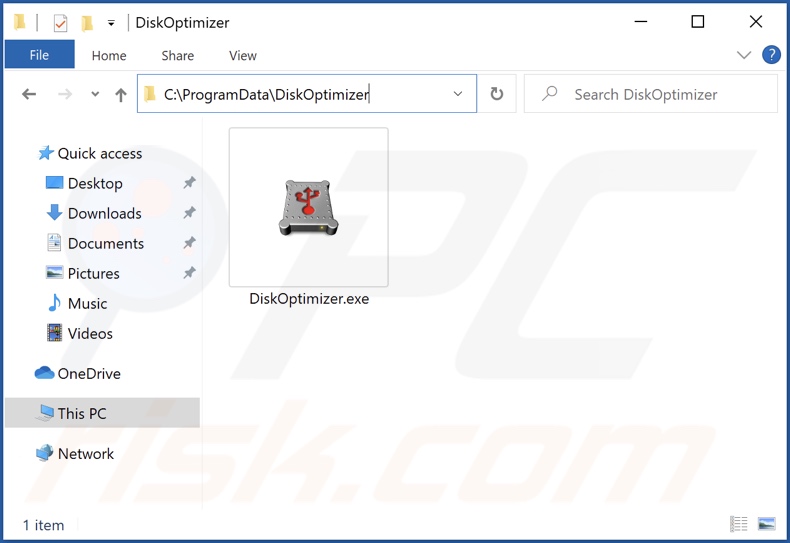
Übersicht über DiskFresh Malware
Software wie DiskFresh öffnet typischerweise gewaltsam verschiedene Webseiten, z.B. solche, die fragwürdiges Material hosten (z.B. Erwachsenen-Dating, Pornografie, Glücksspiel usw.), Online-Betrügereien betreiben (z.B. Phishing, gefälschte Viren-/Fehlerwarnungen usw.), schädliche Software fördern (z.B. Adware, Browserentführer, gefälschte Antivirenprogramme, PUAs usw.) und sogar solche, die Malware verbreiten (z.B. Trojaner, Ransomware usw.). Daher können Benutzer, indem sie solche Webseiten besuchen, eine Vielzahl ernsthafter Probleme erfahren.
Zusätzlich haben Anwendungen, wie DiskFresh, häufig datenverfolgende Fähigkeiten. Cyberkriminelle zielen typischerweise auf die folgenden Informationen ab: Benutzer-/Systemdaten, Kontoanmeldedaten (z.B. Online-Banking, E-Commerce, digitale Brieftaschen, E-Mail, soziales Netzwerken, etc.), persönlich identifizierbare Details und so weiter.
Des Weiteren aktualisieren die Entwickler von Malware oft ihre Programme mit verbesserten/zusätzlichen Funktionen. Daher können Bedrohungen duch DiskFresh vielfältig sein.
Zusammenfassend kann man sagen, dass Malware-Infektionen zu schweren Datenschutzproblemen, deutlichen finanziellen Einbußen und Identitätsdiebstahl führen können.
| Name | DiskFresh Virus |
| Art der Bedrohung | Malware, unerwünschte Weiterleitungen, unerwünschte Werbung, Pop-up-Virus |
| Erkennungsnamen (Installationsprogramm) | Avast (Win32:Adware-gen [Adw]), DrWeb (Trojan.Zadved.1704), ESET-NOD32 (eine Variante von Win32/TrojanDropper.Agent.S), Kaspersky (Trojan.Win32.Ekstak.amhai), Microsoft (Trojan:Script/Phonzy.C!ml), vollständige Liste von Erkennungen (VirusTotal) |
| Erkennungsnamen (App) | Avast (Win32:CrypterX-gen [Trj]), Combo Cleaner (Trojan.GenericKD.39801850), ESET-NOD32 (eine Variante von Win32/Kryptik.HMQG), Kaspersky (HEUR:Trojan.Win32.Staser.gen), Microsoft (TrojanDownloader:Win32/Emotet!ml), vollständige Liste von Erkennungen (VirusTotal) |
| Betrügerischer Prozessname | DiskFresh von Puran Software (Prozessname kann variieren) |
| Symptome | Unerwünschte Weiterleitungen auf verdächtige und potenziell bösartige Seiten. |
| Verbreitungsmethoden | „Geknackte“ Software-Installationsprogramme, infizierte E-Mail-Anhänge, bösartige Online-Werbung, Social Engineering. |
| Schaden | Verringerte Computerleistung, Browserverfolgung - Datenschutzprobleme, mögliche zusätzliche Malware-Infektionen. |
| Malware-Entfernung (Windows) |
Um mögliche Malware-Infektionen zu entfernen, scannen Sie Ihren Computer mit einer legitimen Antivirus-Software. Unsere Sicherheitsforscher empfehlen die Verwendung von Combo Cleaner. Combo Cleaner herunterladenDer kostenlose Scanner überprüft, ob Ihr Computer infiziert ist. Um das Produkt mit vollem Funktionsumfang nutzen zu können, müssen Sie eine Lizenz für Combo Cleaner erwerben. Auf 7 Tage beschränkte kostenlose Testversion verfügbar. Eigentümer und Betreiber von Combo Cleaner ist RCS LT, die Muttergesellschaft von PCRisk. |
Ähnliche Beispiele für Malware
Wir haben tausende Malware-Proben analysiert: Strongix.exe, Words und Dllhost.exe sind nur ein paar bösartige programme, die DiskFresh ähnlich sind. Wie vorher erwähnt, ist Malware oft multifunktionell.
Zu den häufigsten Funktionen gehören: Herunterladen/Installation zusätzlicher Malware, Herunterladen/Extrahieren von Inhalten und Daten, Spionage (z.B. Keylogging, Aufzeichnung von Audio/Video über Mikrofone und Kameras usw.), Ersetzen von Zwischenablagedaten (Clipper), Verschlüsseln von Daten und/oder Sperren des Gerätebildschirms (Ransomware), Missbrauch von Systemressourcen zum Schürfen von Kryptowährungen (Cryptominer) und so weiter.
Egal jedoch, wie Malware funktioniert, ihre Gegenwart auf einem System gefährdet die Geräteintegrität und Benutzersicherheit. Daher raten wir dringend, alle Bedrohungen sofort nach der Erkennung zu entfernen.
Wie hat sich DiskFresh auf meinem Computer installiert?
Wir haben DiskFresh von einer Seite heruntergeladen, die „geknackte“ Software anbietet. Malware wird jedoch über verschiedene Techniken verbreitet. Sie wird normalerweise über Phishing und Social-Engineering-Taktiken vermehrt.
Bösartige Dateien können Archive, ausführbare Dateien, PDF- und Microsoft Office-Dokumente, JavaScript, etc. sein. Sobald eine bösartige Datei geöffnet wird, wird der Infektionsprozess initiiert.
Zu den häufigsten Verbreitungsmethoden gehören: Drive-by-Downloads (heimlich und betrügerisch), Online-Betrügereien, bösartige Anhänge und Links in Spam-E-Mails und -Nachrichten, dubiose Downoadkanäle (z.B. inoffizielle und Freeware-Webseiten, Peer-to-Peer Tauschnetzwerke usw.), illegale Programm-Aktivierungswerkzeuge ("Cracking") und gefälschte Updates.
Wie vermeidet man die Installation von Malware?
Wir empfehlen dringend, nur von offiziellen und verifizierten Quellen herunterzuladen. Genauso wichtig ist es, Software mit Werkzeugen zu aktivieren und zu aktualisieren, die von legitimen Entwicklern bereitgestellt werden, da illegale Aktivierungswerkzeuge ("Cracks") und gefälschte Updateprogramme Malware enthalten können.
Eine weitere Empfehlung ist, bei eingehender Post vorsichtig zu sein. Die Anhänge und Links, die in verdächtigen/unwichtigen E-Mails und Nachrichten gefunden werden, dürfen nicht geöffnet werden, da sie zu einer Systeminfektion führen können.
Wir müssen hervorheben, dass ein seriöser Antivirus, der installiert und aktualisiert ist, essenziell für die Geräte-/Benutzersicherheit ist. Sicherheitsprogramme müssen benutzt werden, um reguläre Systemscans auszuführen und erkannte Bedrohungen und Probleme zu entfernen. Wenn Sie glauben, dass Ihr Computer bereits mit DiskFresh infiziert ist, empfehlen wir die Durchführung eines Scans mit Combo Cleaner Antivirus für Windows, um diese Ransomware automatisch zu entfernen.
Screenshot eines weiteren Installationsordners von DiskFresh:
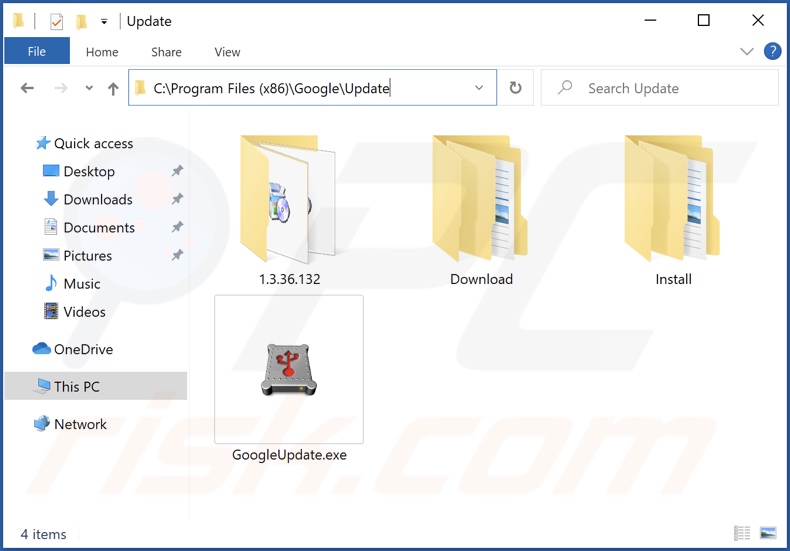
Screenshot des Installations-Setups von DiskFresh:
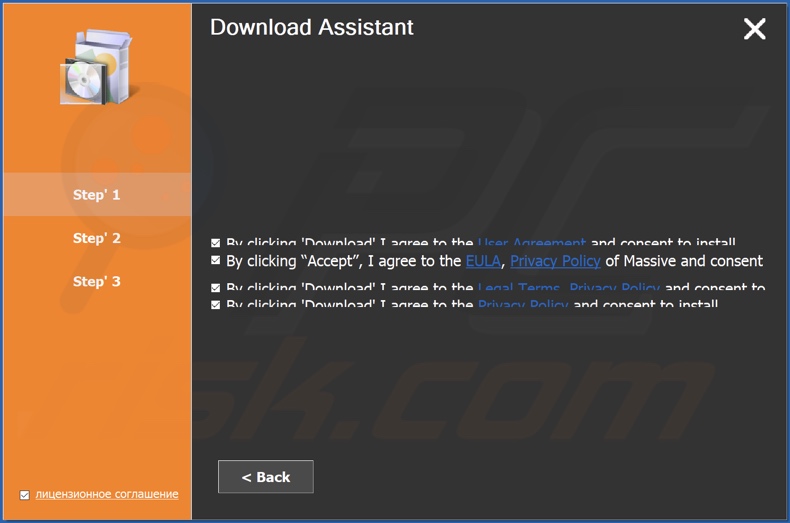
Screenshot des DiskFresh Prozesses im Windows Task-Manager ("DiskFresh by Puran Software" Prozessname):
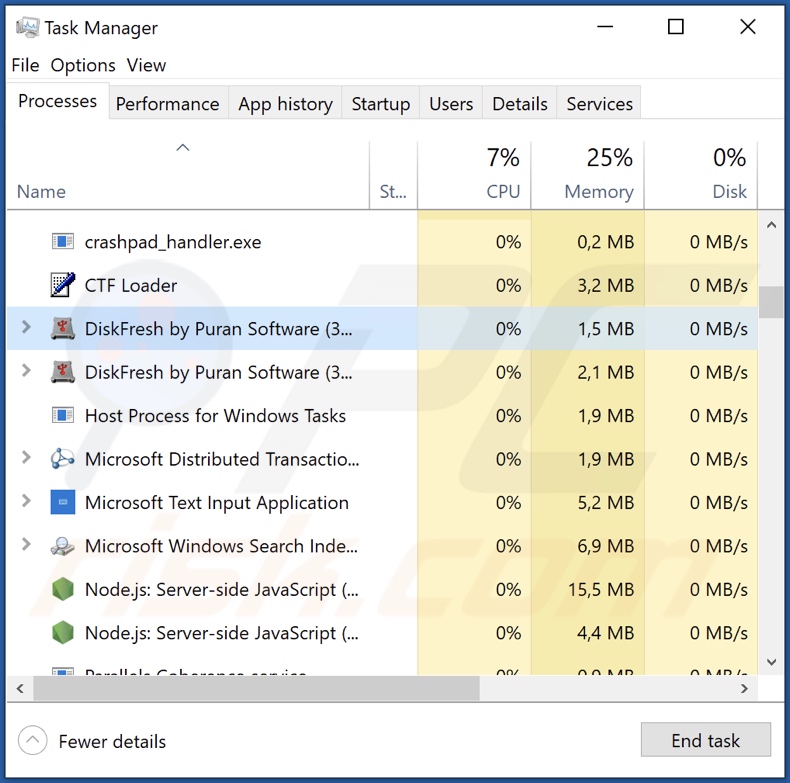
Umgehende automatische Entfernung von Malware:
Die manuelle Entfernung einer Bedrohung kann ein langer und komplizierter Prozess sein, der fortgeschrittene Computerkenntnisse voraussetzt. Combo Cleaner ist ein professionelles, automatisches Malware-Entfernungstool, das zur Entfernung von Malware empfohlen wird. Laden Sie es durch Anklicken der untenstehenden Schaltfläche herunter:
LADEN Sie Combo Cleaner herunterIndem Sie Software, die auf dieser Internetseite aufgeführt ist, herunterladen, stimmen Sie unseren Datenschutzbestimmungen und Nutzungsbedingungen zu. Der kostenlose Scanner überprüft, ob Ihr Computer infiziert ist. Um das Produkt mit vollem Funktionsumfang nutzen zu können, müssen Sie eine Lizenz für Combo Cleaner erwerben. Auf 7 Tage beschränkte kostenlose Testversion verfügbar. Eigentümer und Betreiber von Combo Cleaner ist RCS LT, die Muttergesellschaft von PCRisk.
Schnellmenü:
- Was ist DiskFresh?
- SCHRITT 1. Die bösartige Anwendung DiskFresh mit Systemsteuerung entfernen.
- SCHRITT 2. Unerwünschte Werbung von Google Chrome entfernen.
- SCHRITT 3. Unerwünschte Werbung von Mozilla Firefox entfernen.
- SCHRITT 4. Unerwünschte Erweiterungen von Safari entfernen.
- SCHRITT 5. Betrügerische Plug-ins von Microsoft Edge entfernen.
DiskFresh Malware-Entfernung:
Windows 10 Nutzer:

Machen Sie einen Rechtsklick in der linken unteren Ecke des Bildschirms, im Schnellzugriffmenü wählen Sie Systemsteuerung aus. Im geöffneten Fenster wählen Sie Ein Programm deinstallieren.
Windows 7 Nutzer:

Klicken Sie auf Start ("Windows Logo" in der linken, unteren Ecke Ihres Desktop), wählen Sie Systemsteuerung. Suchen Sie Programme und klicken Sie auf Ein Programm deinstallieren.
macOS (OSX) Nutzer:

Klicken Sie auf Finder, wählen Sie im geöffneten Fenster Anwendungen. Ziehen Sie die App vom Anwendungen Ordner zum Papierkorb (befindet sich im Dock), machen Sie dann einen Rechtsklick auf das Papierkorbzeichen und wählen Sie Papierkorb leeren.
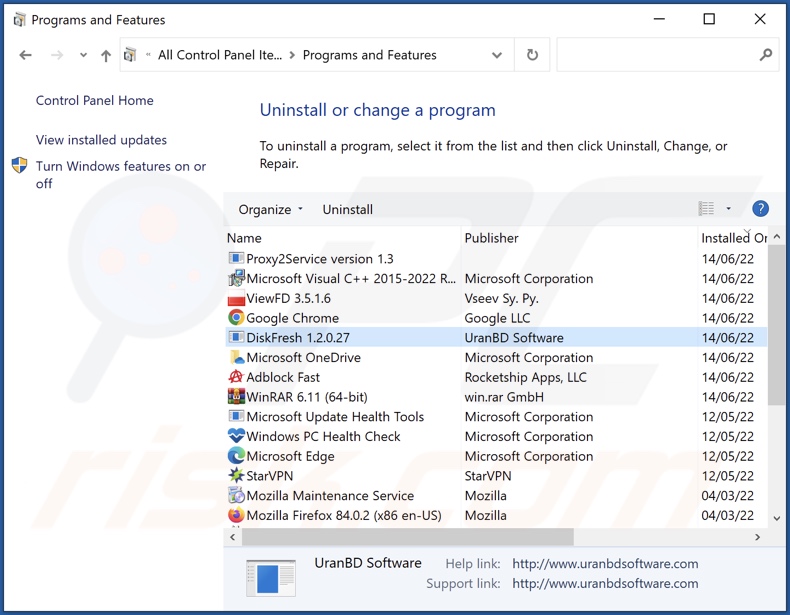
Suchen Sie im Fenster "Programme deinstallieren" nach "DiskFresh", wählen Sie diesen Eintrag aus und klicken Sie auf "Deinstallieren" oder "Entfernen".
Nach der Deinstallation von potenziell unerwünschten Anwendungen sollten Sie Ihren Computer auf verbleibende unerwünschte Komponenten oder mögliche Malware-Infektionen überprüfen. Verwenden Sie zum Scannen Ihres Computers die empfohlene Software zum Entfernen von Malware.
LADEN Sie die Entfernungssoftware herunter
Combo Cleaner überprüft, ob Ihr Computer infiziert ist. Um das Produkt mit vollem Funktionsumfang nutzen zu können, müssen Sie eine Lizenz für Combo Cleaner erwerben. Auf 7 Tage beschränkte kostenlose Testversion verfügbar. Eigentümer und Betreiber von Combo Cleaner ist RCS LT, die Muttergesellschaft von PCRisk.
Bösartige Erweiterungen/Plug-ins von Internetbrowsern entfernen:
Zum Zeitpunkt der Recherche installierte DiskFresh keine Browser-Plug-ins für Microsoft Edge, Google Chrome oder Mozilla Firefox, allerdings wird Software dieser Art oft mit Adware gebündelt. Daher wird empfohlen, alle potenziell unerwünschten Browser-Add-Ons aus Ihren Internetbrowsern zu entfernen.
Video, das zeigt, wie man potenziell unerwünschte Browser-Add-ons entfernt:
 Bösartige Erweiterungen von Google Chrome entfernen:
Bösartige Erweiterungen von Google Chrome entfernen:
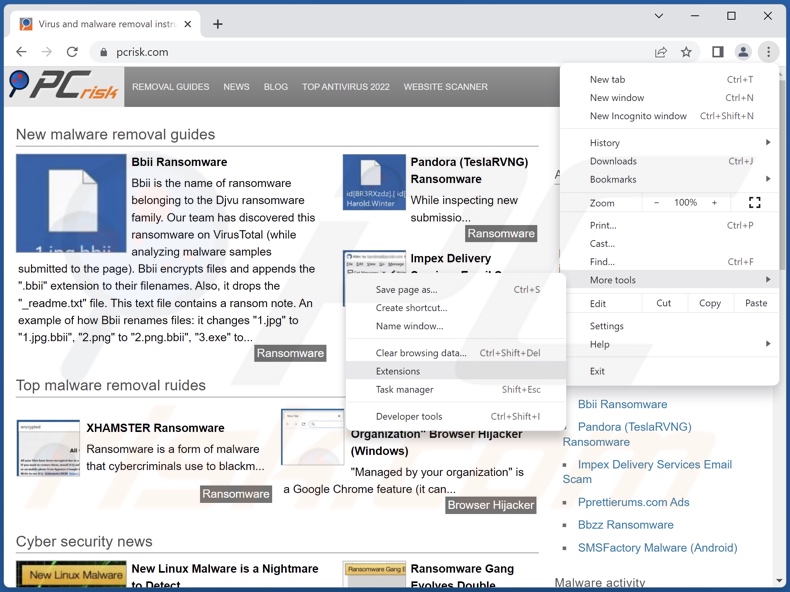
Klicken Sie auf das Google Chrome-Menü-Symbol ![]() (in der oberen rechten Ecke von Google Chrome), wählen Sie "Weitere Tools" und klicken Sie auf "Erweiterungen". Suchen Sie nach allen kürzlich installierten Browser-Add-ons und entfernen Sie sie.
(in der oberen rechten Ecke von Google Chrome), wählen Sie "Weitere Tools" und klicken Sie auf "Erweiterungen". Suchen Sie nach allen kürzlich installierten Browser-Add-ons und entfernen Sie sie.
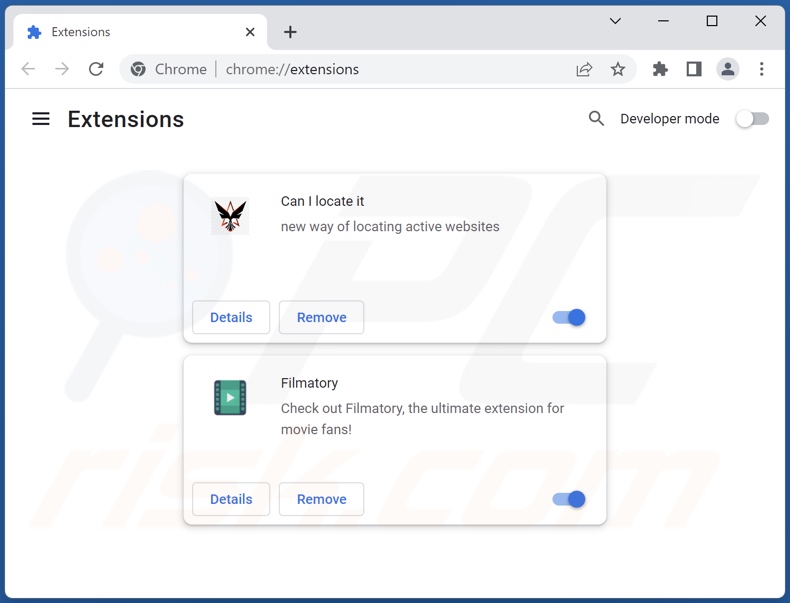
Alternative Methode:
Falls Sie weiterhin Probleme mit der Entfernung von diskfresh virus haben, setzen Sie die Einstellungen Ihres Google Chrome Browsers zurück. Klicken Sie auf das Chrome Menü-Symbol ![]() (in der oberen rechten Ecke von Google Chrome) und wählen Sie Einstellungen. Scrollen Sie zum Ende der Seite herunter. Klicken Sie auf den Erweitert... Link.
(in der oberen rechten Ecke von Google Chrome) und wählen Sie Einstellungen. Scrollen Sie zum Ende der Seite herunter. Klicken Sie auf den Erweitert... Link.

Nachdem Sie zum Ende der Seite hinuntergescrollt haben, klicken Sie auf das Zurücksetzen (Einstellungen auf ihren ursprünglichen Standard wiederherstellen) Feld.

Im geöffneten Fenster bestätigen Sie, dass Sie die Google Chrome Einstellungen auf Standard zurücksetzen möchten, indem Sie auf das Zurücksetzen Feld klicken.

 Bösartige Plug-ins von Mozilla Firefox entfernen:
Bösartige Plug-ins von Mozilla Firefox entfernen:
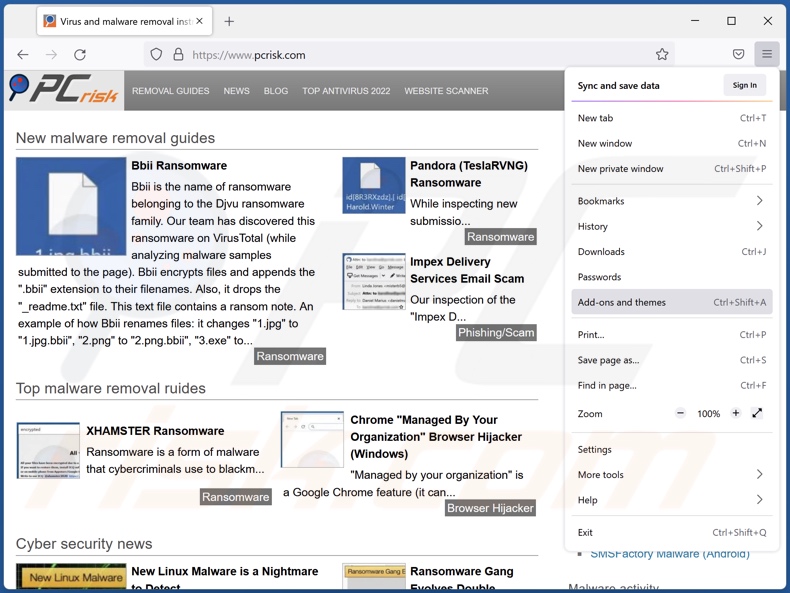
Klicken Sie auf das Firefox Menü-Symbol ![]() (rechte obere Ecke des Hauptfensters), wählen Sie "Add-ons". Klicken Sie auf "Erweiterungen" und entfernen Sie alle kürzlich installierten, verdächtigen Browser-Plug-ins.
(rechte obere Ecke des Hauptfensters), wählen Sie "Add-ons". Klicken Sie auf "Erweiterungen" und entfernen Sie alle kürzlich installierten, verdächtigen Browser-Plug-ins.
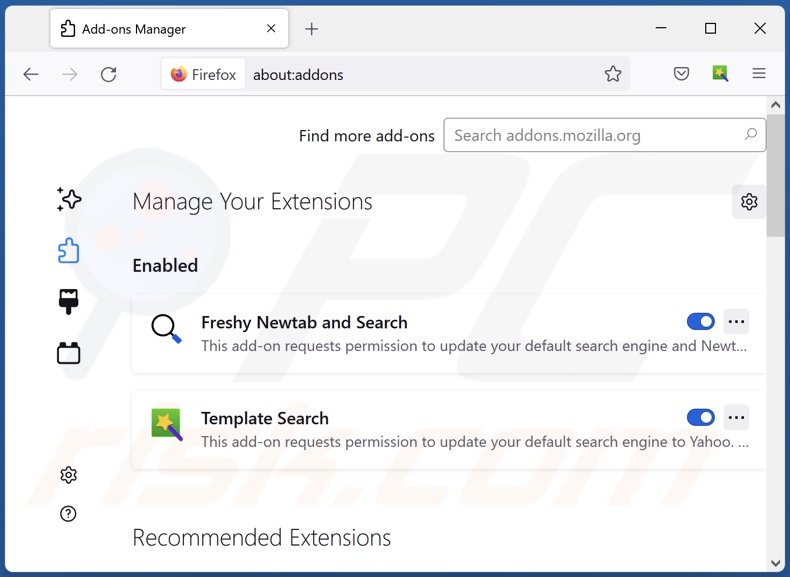
Alternative Methode:
Computernutzer, die Probleme mit der Entfernung von diskfresh virus haben, können Ihre Mozilla Firefox Einstellungen auf Standard zurücksetzen. Öffnen Sie Mozilla Firefox. In der oberen rechten Ecke des Hauptfensters klicken Sie auf das Firefox Menü ![]() , im geöffneten Menü klicken Sie auf das Hilfsmenü öffnen Feld
, im geöffneten Menü klicken Sie auf das Hilfsmenü öffnen Feld ![]()

Wählen Sie Problemlösungsinformationen.

Im geöffneten Fenster klicken Sie auf das Firefox Zurücksetzen Feld.

Im geöffneten Fenster bestätigen Sie, dass sie die Mozilla Firefox Einstellungen auf Standard zurücksetzen wollen, indem Sie auf das Zurücksetzen Feld klicken.

 Bösartige Erweiterungen von Safari entfernen:
Bösartige Erweiterungen von Safari entfernen:

Vergewissern Sie sich, dass Ihr Safari Browser aktiv ist, klicken Sie auf das Safari Menü und wählen Sie Einstellungen...

Klicken Sie im geöffneten Fenster auf Erweiterungen, suchen Sie nach kürzlich installierten, verdächtigen Erweiterungen, wählen Sie sie aus und klicken Sie auf Deinstallieren.
Alternative Methode:
Vergewissern Sie sich, dass Ihr Safari Browser aktiv ist und klicken Sie auf das Safari Menü. Vom sich aufklappenden Auswahlmenü wählen Sie Verlauf und Internetseitendaten löschen...

Wählen Sie im geöffneten Fenster Gesamtverlauf und klicken Sie auf das Verlauf löschen Feld.

 Bösartige Erweiterungen von Microsoft Edge entfernen:
Bösartige Erweiterungen von Microsoft Edge entfernen:

Klicken Sie auf das Edge Menüsymbol ![]() (in der oberen rechten Ecke von Microsoft Edge), wählen Sie "Erweiterungen". Suchen Sie nach allen kürzlich installierten verdächtigen Browser-Add-Ons und klicken Sie unter deren Namen auf "Entfernen".
(in der oberen rechten Ecke von Microsoft Edge), wählen Sie "Erweiterungen". Suchen Sie nach allen kürzlich installierten verdächtigen Browser-Add-Ons und klicken Sie unter deren Namen auf "Entfernen".

Alternative Methode:
Wenn Sie weiterhin Probleme mit der Entfernung von diskfresh virus haben, setzen Sie Ihre Microsoft Edge Browsereinstellungen zurück. Klicken Sie auf das Edge Menüsymbol ![]() (in der oberen rechten Ecke von Microsoft Edge) und wählen Sie Einstellungen.
(in der oberen rechten Ecke von Microsoft Edge) und wählen Sie Einstellungen.

Im geöffneten Einstellungsmenü wählen Sie Einstellungen wiederherstellen.

Wählen Sie Einstellungen auf ihre Standardwerte zurücksetzen. Im geöffneten Fenster bestätigen Sie, dass Sie die Microsoft Edge Einstellungen auf Standard zurücksetzen möchten, indem Sie auf die Schaltfläche "Zurücksetzen" klicken.

- Wenn dies nicht geholfen hat, befolgen Sie diese alternativen Anweisungen, die erklären, wie man den Microsoft Edge Browser zurückstellt.
Quelle: https://www.pcrisk.com/removal-guides/24119-diskfresh-malware
Häufig gestellte Fragen (FAQ)
Mein Computer ist mit DiskFresh Malware infiziert. Sollte ich mein Speichergerät formatieren, um sie loszuwerden?
Nein. Die Entfernung von DiskFresh setzt keine Formatierung voraus.
Was sind die größten Probleme, die DiskFresh Malware verursachen kann?
Die von einem bösartigen Programm ausgehenden Bedrohungen hängen von seiner Funktionen und der Arbeitsweise der Cyberkriminellen ab. DiskFresh kann verschiedene betrügerische und bösartige Seiten gewaltsam öffnen, deren Besuch ernsthafte Probleme verursachen kann (z.B. Systeminfektionen, finanzielle Einbußen, etc.). Außerdem kann DiskFresh zusätzliche, schädliche Fähigkeiten haben.
Was ist der Zweck von DiskFresh Malware?
Cyberkriminelle erzeugen typischerweise Gewinne durch die Verwendung von Malware. Diese Software können Kriminelle jedoch zu ihrer Belustigung benutzen, oder zur Störung von bestimmten Prozessen (z.B. Webseiten, Dienste, Firmen, etc.). Malware-Angriffe können auch durch persönlichen Groll oder politische/geopolitische Gründe motiviert sein.
Wie hat DiskFresh Malware meinen Computer infiltriert?
Malware wird vor allem durch Drive-by-Downloads (heimlich und betrügerisch), Online-Betrügereien, Spam-E-Mails, nicht vertrauenswürdige Downloadquellen (z.B. inoffizielle und Freeware-Webseiten, Peer-to-Peer Tauschnetzwerke usw.), illegale Programm-Aktivierungswerkzeuge ("Cracking") und gefälschte Updates verbreitet. Darüber hinaus sind einige bösartige Programme in der Lage, sich selbst über lokale Netzwerke und entfernbare Speichergeräte (z.B. externe Festplatten, USB-Sticks usw.) zu verbreiten.
Wird mich Combo Cleaner vor Malware schützen?
Ja, Combo Cleaner ist in der Lage, praktisch alle bekannten Malware-Infektionen zu erkennen und zu entfernen. Beachten Sie, dass hochwertige Malware sich gewöhnlich innerhalb von Systemen versteckt, weshalb ein vollständiger Systemscan ein Muss ist.
Teilen:

Tomas Meskauskas
Erfahrener Sicherheitsforscher, professioneller Malware-Analyst
Meine Leidenschaft gilt der Computersicherheit und -technologie. Ich habe mehr als 10 Jahre Erfahrung in verschiedenen Unternehmen im Zusammenhang mit der Lösung computertechnischer Probleme und der Internetsicherheit. Seit 2010 arbeite ich als Autor und Redakteur für PCrisk. Folgen Sie mir auf Twitter und LinkedIn, um über die neuesten Bedrohungen der Online-Sicherheit informiert zu bleiben.
Das Sicherheitsportal PCrisk wird von der Firma RCS LT bereitgestellt.
Gemeinsam klären Sicherheitsforscher Computerbenutzer über die neuesten Online-Sicherheitsbedrohungen auf. Weitere Informationen über das Unternehmen RCS LT.
Unsere Anleitungen zur Entfernung von Malware sind kostenlos. Wenn Sie uns jedoch unterstützen möchten, können Sie uns eine Spende schicken.
SpendenDas Sicherheitsportal PCrisk wird von der Firma RCS LT bereitgestellt.
Gemeinsam klären Sicherheitsforscher Computerbenutzer über die neuesten Online-Sicherheitsbedrohungen auf. Weitere Informationen über das Unternehmen RCS LT.
Unsere Anleitungen zur Entfernung von Malware sind kostenlos. Wenn Sie uns jedoch unterstützen möchten, können Sie uns eine Spende schicken.
Spenden
▼ Diskussion einblenden